Bộ Sưu Tập (Collections)¶
Chúng ta có thể có nhiều đối tượng trong một cảnh: Một cảnh sân khấu điển hình bao gồm các đồ đạc, đạo cụ, đèn, và phông nền. Blender giúp bạn bố trí mọi thứ ngăn nắp bằng cách cho phép bạn nhóm các đối tượng giống nhau lại vào một nhóm. Các đối tượng có thể được nhóm lại với nhau mà không cần có bất kỳ mối quan hệ biến hóa nào cả (không giống như phụ huynh hóa). Bộ sưu tập được sử dụng nhằm tổ chức cảnh của bạn một cách hợp lý, hoặc để tạo điều kiện đơn giản hóa việc bổ sung hoặc liên kết giữa các tập tin hoặc liên kết xuyên thông giữa các cảnh.
Thẻ Bộ Sưu Tập (Collections Tab)¶
Tham Chiếu (Reference)
- Trình Đơn (Menu):
Thẻ tính chất bộ sưu tập cho phép chúng ta truy cập các tính chất của bộ sưu tập đang hoạt động một cách thuận tiện.
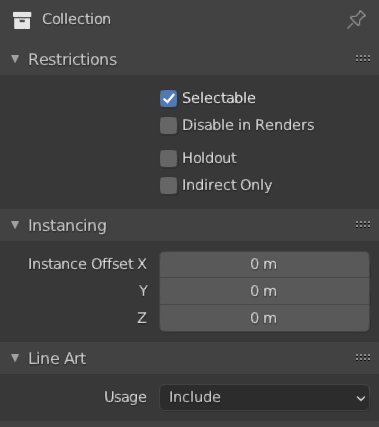
Tính chất bộ sưu tập.¶
Những Hạn Chế/Bó/Thu Hẹp/Giới Hạn (Restrictions)¶
- Có Thể Chọn (Selectable)
Bật/tắt khả năng lựa chọn các đối tượng trong Cổng Nhìn 3D. Chức năng này rất hữu ích nếu bạn đã đặt một cái gì đó trong cảnh và không muốn vô tình chọn nó khi đang làm việc khác.
- Tắt Kết Xuất (Disable in Renders)
Bật/tắt tầm nhìn của bộ sưu tập trong các kết xuất.
- Giữ Chỗ (Holdout)
Các đối tượng bên trong bộ sưu tập này sẽ tạo ra một vùng giữ chỗ hoặc màn chắn lọc trong tầng lớp góc nhìn đang hoạt động.
- Duy Gián Tiếp (Indirect Only)
Các đối tượng bên trong bộ sưu tập này sẽ chỉ đóng góp vào hình ảnh cuối cùng một cách gián tiếp thông qua các bóng tối và các phản xạ mà thôi.
Thực Thể Hóa (Instancing)¶
- Dịch Chuyển X, Y, Z của Thực Thể (Instance Offset X, Y Z)
Áp dụng dịch chuyển không gian của các bộ sưu tập thực thể hóa từ tọa độ gốc của đối tượng ban đầu.
Các Trình Xuất Khẩu [Exporters]¶
Each collection can be exported to a number of various file formats. These exporters are available globally, see Nhập Khẩu & Xuất Khẩu Tập Tin (Importing & Exporting Files), however, this panel streamlines the process of re-exporting the same asset(s) repeatedly. For example when creating glTF assets for a game and iterating on the look, or when using Blender in a studio pipeline to create USD assets.
The following file formats are supported, see each for the documentation of export parameters:
- Trình Xuất Khẩu [Exporter List]
A bảng liệt kê (list view) Của Toàn Bộ the Bật các trình xuất khẩu cho/đối với the Bộ Sưu Tập đang Hoạt Động. The Lựa Chọn một Trình Xuất Khẩu từ the Danh Sách will Hiển thị it's các Tùy Chọn vào/trong một Trừ Bảng Dưới.
Exporters can be added/removed through the + and - icons to right of the Exporter list.
- Xuất Khẩu [Export All]
Xuất Khẩu toàn bộ exports cho/đối với the bộ sưu tập đang hoạt động.
Mẹo
Use to export all exporters for all collections.
Mỹ Thuật Đường Nét (Line Art)¶
- Cách Sử Dụng (Usage)
How the collection is loaded into Line Art. Child objects of the collection can override this setting if they wish in Object Properties.
- Bao Gồm (Include):
Sinh tạo các đường viền hình thể cho bộ sưu tập này.
- Duy Che Khuất (Occlusion Only):
Các đối tượng trong bộ sưu tập sẽ chỉ gây ra sự che khuất đối với các đường nét viền hình dạng hiện có và hình học của chúng sẽ không hiển thị (vô hình).
- Loại Trừ (Exclude):
Objects in this collection will not be loaded into Line Art at all.
- Duy Giao Cắt (Intersection Only):
Các đối tượng trong bộ sưu tập sẽ chỉ tạo ra các đường giao cắt trong cảnh và hình học của chính chúng sẽ không hiển thị (vô hình).
- Không Giao Cắt (No Intersection):
Bao gồm bộ sưu tập này nhưng không tạo ra các đường giao cắt.
- Ép Buộc Giao Cắt (Force Intersection):
Sinh tạo các đường giao cắt nhau, ngay cả đối với các đối tượng đã tắt tùy chọn giao cắt nhau nữa.
- Chắn Lọc Bộ Sưu Tập (Collection Mask)
Sử Dụng tùy chỉnh giao cắt màn chắn lọc cho/đối với các mặt vào/trong this bộ sưu tập. Giao Cắt màn chắn lọc có thể be used bởi/theo the Đường Nét/Thẳng bộ điều chỉnh tới thanh lọc đường nét/thẳng. Xin Xem Các Màn Chắn Lọc Bộ Sưu Tập (Collection Masks) cho/đối với tăng thông tin.
- Mask (Màn Chắn Lọc)
Những chỗ giao cắt được tạo bởi bộ sưu tập này sẽ có giá trị của màn chắn lọc này.
- Mức Độ Ưu Tiên Giao Cắt (Intersection Priority)
Ấn định một giá trị ưu tiên giao cắt cho bộ sưu tập này. Đường giao cắt sẽ được bao gồm trong đối tượng có giá trị ưu tiên giao cắt cao hơn.
Các Tính Chất Tùy Chỉnh (Custom Properties)¶
Kiến Tạo và quản lý các tính chất của bản thân mình để lưu trữ dữ liệu trong khối dữ liệu của bộ sưu tập. Xin xem trang Các Tính Chất Tùy Chỉnh (Custom Properties) để biết thêm thông tin.
Bảng Bộ Sưu Tập (Collections Panel)¶
Tham Chiếu (Reference)
- Chế Độ (Mode):
Chế Độ Đối Tượng [Object Mode]
- Panel (Bảng):
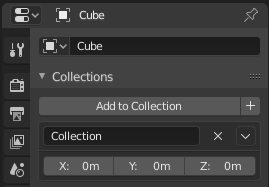
Bảng Bộ Sưu Tập.¶
Toàn bộ các bộ sưu tập mà một đối tượng đã được ấn định cho được liệt kê trong bảng Tính Chất, .
- Thêm vào Bộ Sưu Tập (Add to Collection)
Cho thêm đối tượng đã chọn vào một bộ sưu tập. Một cửa sổ bật lên cho phép bạn chỉ định bộ sưu tập để cho thêm vào.
- Tạo Mới (New)
+ Kiến Tạo một bộ sưu tập mới và cho thêm đối tượng đã chọn vào bộ sưu tập đó.
- Tên [Name]
Để đổi tên một bộ sưu tập thì chỉ cần nhấp chuột vào trường tên của bộ sưu tập.
- (Bộ Sưu Tập [Remove Collection])
Xóa the đối tượng nguồn the specified bộ sưu tập.
- Đặc Biệt (Specials)
Ngắt Kết Nối Bộ Sưu Tập, Lựa Chọn Bộ Sưu Tập, Đặt Dịch Chuyển từ Con Trỏ
- Dịch Chuyển (Offset)
Áp dụng dịch chuyển không gian của các bộ sưu tập thực thể hóa từ tọa độ gốc của đối tượng ban đầu.
Xem thêm
Bổ Sung hoặc Liên Kết các Bộ Sưu Tập
Để thêm một bộ sưu tập từ một tập tin blend khác thì xin hãy tham khảo trang này (this page). Tóm lại, chọn một tập tin blend và sau đó chọn bộ sưu tập.
Mẹo
Chọn Bộ Sưu Tập
Các bộ sưu tập cũng có thể được lựa chọn nữa, xin xem mục Chọn theo Nhóm (Select Grouped) để biết thêm thông tin.